Dažniausiai mums netenka sukti galvos, kaip įdiegti vienas ar kitas tvarkykles, nes tam yra knygelės su nurodymais. Tačiau kartais neturime jokios informacijos. Todėl čia pateiksime vieną iš daugelio tvarkyklių įdiegimo būdų, t.y. patį universaliausią.
1. Pirmasis žingsnis būtų teisingų tvarkyklių atsisiuntimas iš gamintojo interneto svetainės. Visada reikia įsitikinti ar siunčiate teisingas tvarkykles, t.y. ar jos atitinka turimą įrangą. Kadangi įrenginių rūšių yra daugybė, čia to nedarysime ir laikysime jog tvarkykles Jūs jau turite.
2. Toliau reikia atsidaryti „Device Manager“ (įrenginių valdymas), greičiausias būdas tai padaryti yra paspausti dešiniu pelės klavišu ant „My Computer“ (mano kompiuteris) piktogramos ir pasirinkti meniu punktą „Manage“ (valdyti). Atsiras „Computer Management“ (kompiuterio valdymas) langas iš kurio turime pasirinkti „Device Manager“ (įrenginių valdymas):
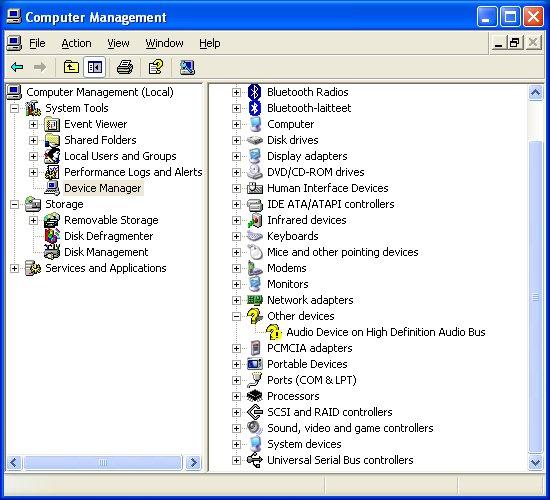
Jame neįdiegti įrenginiai pažymėti geltonu klaustuku, šiuo atveju tai garso plokštė. Paspauskite ant to geltono klaustuko dešinį pelės klavišą ir pasirinkite „Update Driver“ (atnaujinti tvarkyklę).
3. Atsivers langas kuriame pasirenkame „Install from a list or specific location (Advanced)“ (įdiegti iš sąrašo arba iš specifinė vietos (Išplėstinis)), ir spaudžiame „Next“ (toliau):
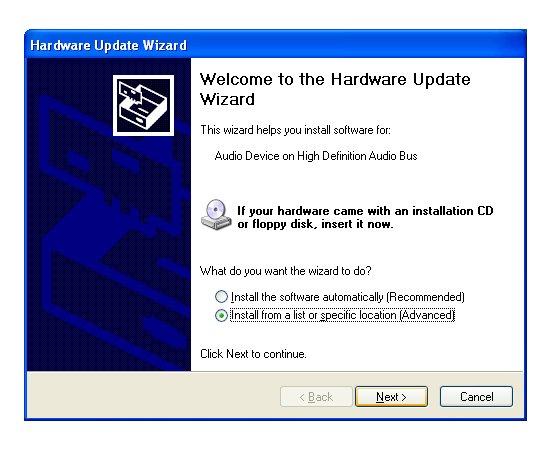
4. Pasirenkame „Dont search. I will choose the driver to install“ (neieškoti, aš pasirinksiu tvarkyklę įdiegimui) ir „Next“:

5. Atsiradusiame sąraše pasirenkame įrenginio tipą, jei nežinote kokiam tipui priklauso, pasirinkite „Show All Devices“ (rodyti visus įrenginius):
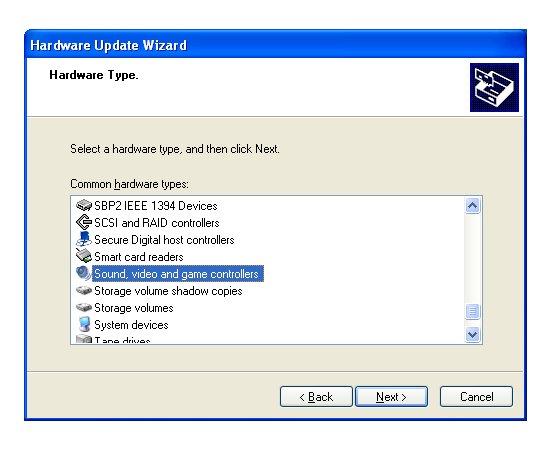
6. Kadangi turime parsiųstas tvarkykles, iš kito sąrašo nieko nesirenkame, o spaudžiame „Have Disk…“ (turiu diską):
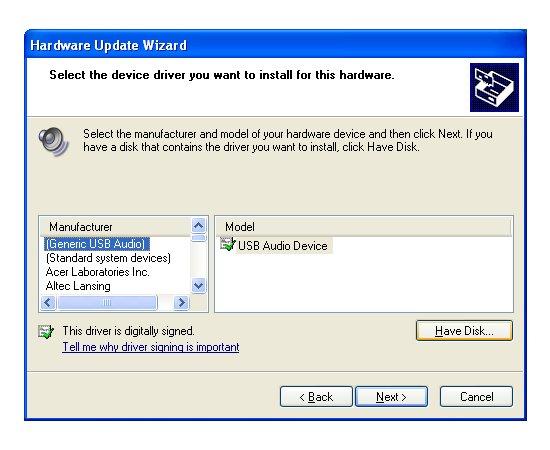
7. Spaudžiame „Browse…“ (naršyti):
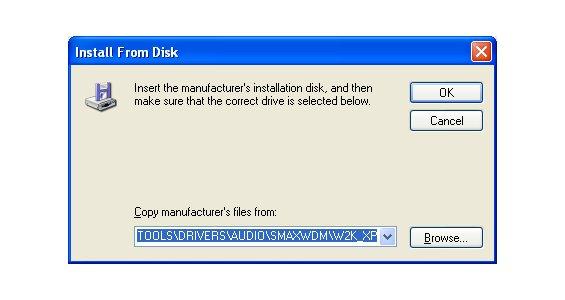
8. Susirandame parsiųstą tvarkyklės katalogą ir einame iki bylos su INF plėtiniu (PASTABA: dažniausiai ta byla būna kataloge „Driver“ (tvarkyklė) arba kataloge su sistemos pavadinimu, šiuo atveju tai W2K_XP, kas reiškia Windows 2000 ir XP). Pažymime INF failą ir spaudžiame „Open“ (atidaryti) ir „OK“ (gerai)
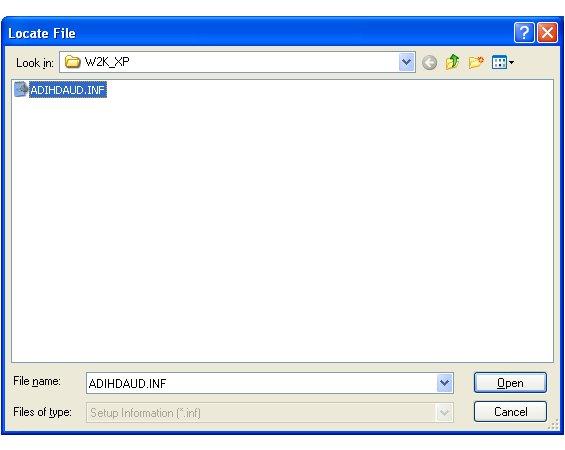
9. Jei tvarkyklė tinkama, turėtume matyti tokį vaizdą. Sąraše gali būti ir daugiau įrašų, tereikia pasirinkti tą, kuris atitinka Jūsų įrenginį ir paspausti „Next“:
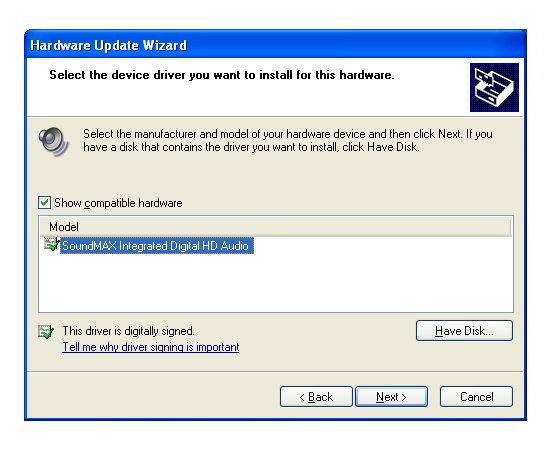
10. Kai kuriais atvejais galite gauti pranešimą, kad įrenginio tvarkyklė nėra skaitmeniškai pasirašyta (tai ilgas biurokratinis ir brangus procesas, todėl kaikurie gamintojai to atsisako), spauskite „Continue Anyway“ (vistiek tęsti):
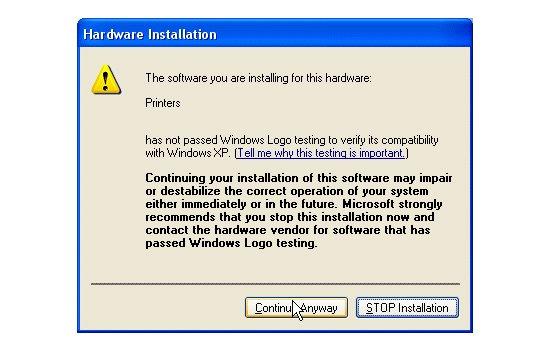
11. Prasidės įdiegimo procesas. Kartais jis trunka ilgai, todėl turėkite kantrybės ir palaukite:
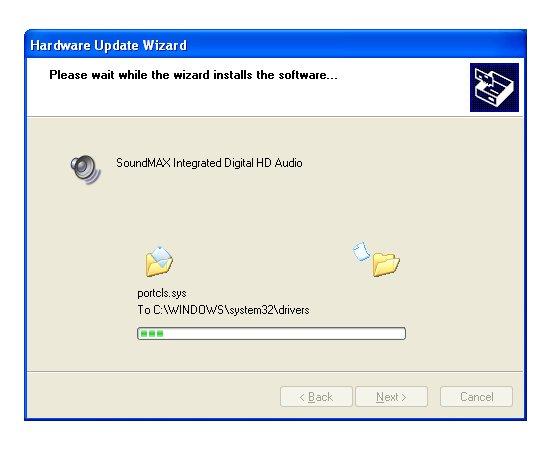
12. Kai viskas bus baigta paspauskite „Finish“ (baigti):
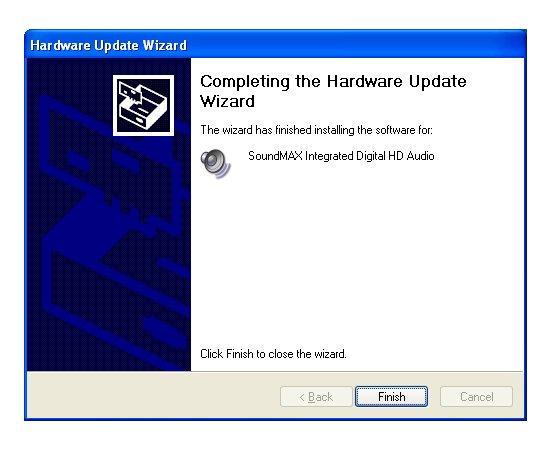
Jei viskas vyksta sklandžiai, galutinis vaizdas turi būti be klaustuko. Diegiant garso plokštes dažnai atsiranda dar daugiau klaustuku, tačiau palaukus jie visi pradingsta. Jei nepradingsta, tuomet reikia kartoti procedūrą visiems klaustukams.
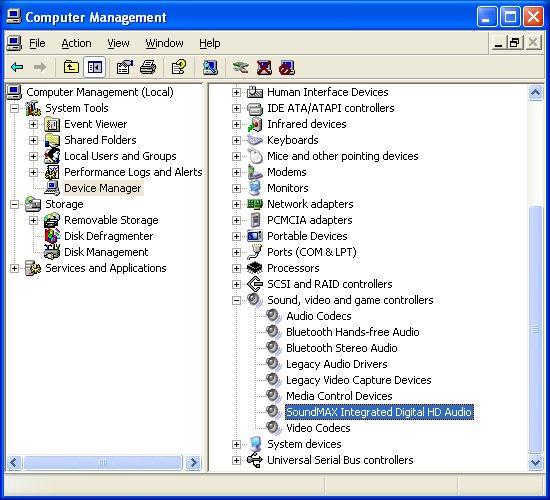
PASTABA: Diegiant Audio tvarkykles naujesniuose kompiuteriuose, kuriuose naudojama Microsoft Windows XP operacinė sistema, Windows iškart negali tinkamai atvažinti Audio posistemės. Šią problemą lengvai išspręsite atsisiuntę Microsoft Windows XP pataisą žinomą pavadinimu KB888111. Taip pat ji praktiškai visada pateikiama kartu su atsisiųstomis Audio tvarkyklėmis ir dažniausiai būna kataloge pavadinimu „MSHDQFE“. Jame pateiktos pataisos visoms, susijusioms Windows versijoms. Tad pasirinkite sau tinkamą.
Daugiau tokiu zmoniu ,paprasta bet rikalinga.ACIU
labai ok